So ändern Sie das Benutzerkennwort in Ubuntu
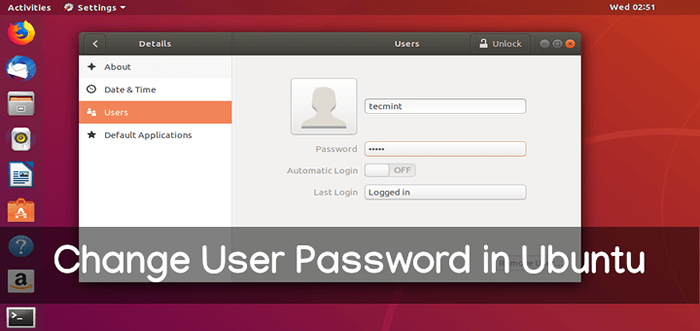
- 4802
- 1394
- Miriam Bauschke
In diesem kurzen schnellen Artikel zeigen wir Ihnen, wie Sie ein Benutzerkennwort in ändern können Ubuntu Linux Verwenden der grafischen Schnittstelle sowie der Befehlszeilenschnittstelle. Wie Sie sich bewusst sind, sind die meisten Operationen ein Ubuntu sind anwendbar für seine Derivate wie z Linux Mint, Xubuntu, Lubuntu, und viele andere.
Ändern des Benutzerkennworts in Ubuntu über GUI
Das einfachste Mittel zur Änderung des Benutzerkennworts ist über die grafische Benutzeroberfläche mit der Benutzeroberfläche Kontodetails Einstellung. Um dorthin zu gelangen, offen Einstellungen oder Systemeinstellungen, dann finde die Einzelheiten oder Kontodetails Einstellungen und klicken Sie darauf.
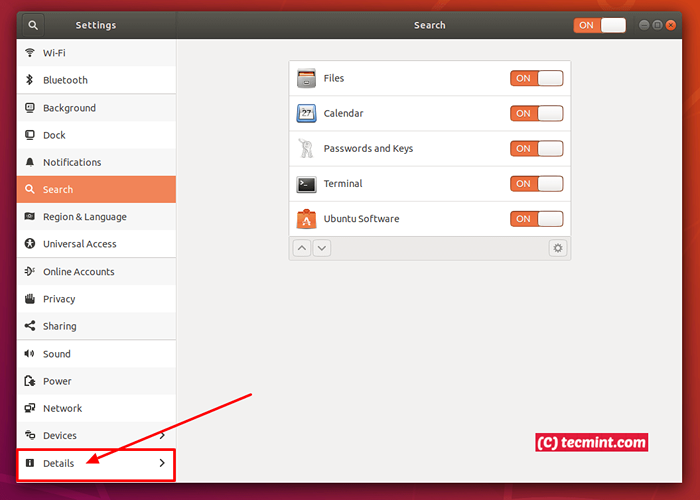 Ubuntu -Einstellungen
Ubuntu -Einstellungen Anschließend klicken Sie auf Benutzer Registerkarte "Die aktuellen Benutzerkonto -Details werden wie im folgenden Screenshot gezeigt angezeigt. Um ein Benutzerkennwort zu ändern, klicken Sie auf das Passwort (gepunktete Zeilen), ein Popup -Fenster, um das Benutzerkennwort zu ändern.
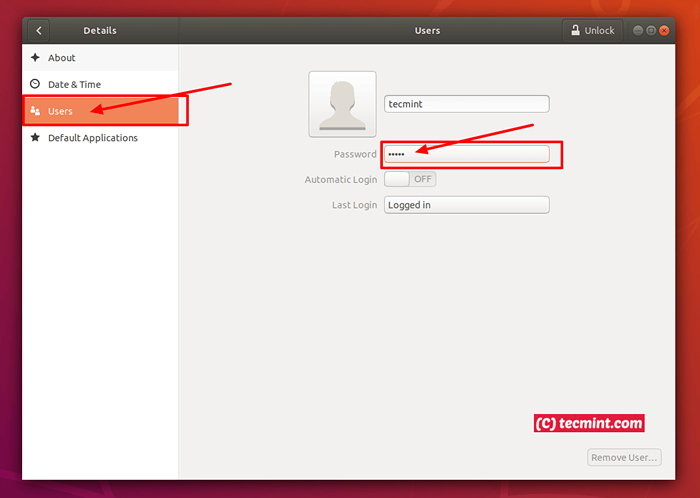 Ubuntu -Benutzerdetails
Ubuntu -Benutzerdetails Geben Sie das aktuelle Passwort ein und legen Sie ein neues Passwort fest und bestätigen Sie es. Dann klick Ändern Um die Änderungen zu speichern.
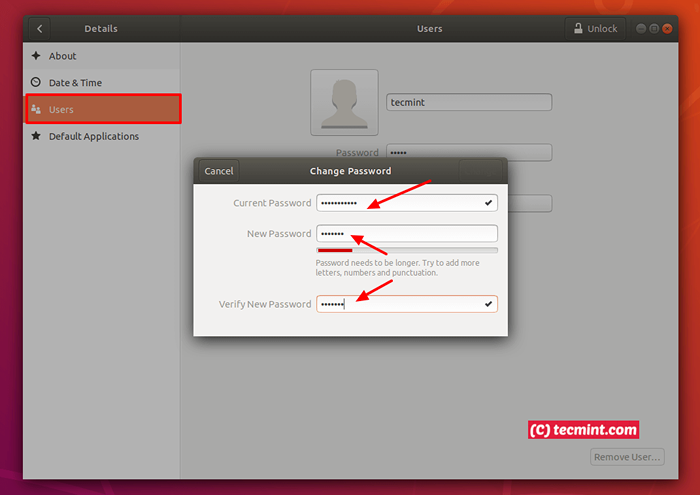 Ändern Sie das Benutzerkennwort in Ubuntu
Ändern Sie das Benutzerkennwort in Ubuntu Ändern des Benutzerkennworts in Ubuntu über Terminal
Für diejenigen, die die Befehlszeile über der grafischen Schnittstelle bevorzugen, können Sie die verwenden Paswd -Dienstprogramm um ein Benutzerkennwort zu ändern. Geben Sie einfach Ihre an Nutzername als Argument zum Beispiel:
$ Passwd Aaronkilik
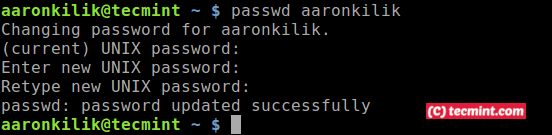 Ändern Sie das Benutzerkennwort im Ubuntu -Terminal
Ändern Sie das Benutzerkennwort im Ubuntu -Terminal Beachten Sie, dass Sie als Administrator benötigen, die Sie benötigen Superuser (oder Root -Benutzer) Berechtigungen, das Passwort eines anderen Benutzers zu ändern. In dieser Hinsicht können Sie die verwenden Sudo -Befehl Zum Beispiel:
$ sudo passwd tecmint
Weitere Informationen finden Sie in der Passwd Mann Seite:
$ MAN Passwd
Sie werden diese Artikel auch finden Ubuntu nützlich:
- So installieren Sie VirtualBox 6 in Debian und Ubuntu
- So montieren Sie Windows -Partitionen in Ubuntu
- ext3grep - gelöschte Dateien auf Debian und Ubuntu wiederherstellen
- So installieren Sie die neueste GIMP 2.10 in Ubuntu
Das ist alles! In diesem kurzen Artikel haben wir erklärt Ubuntu Linux. Wenn Sie Gedanken zum Teilen oder Fragen haben, verwenden Sie das Feedback -Formular unten.
- « 3 Möglichkeiten zur Installation des Atomtexteditors in OpenSuSe
- So löschen Sie den gesamten Text in einer Datei mit dem VI/VIM -Editor »

